He escrito antes sobre cómo se procesan sus imágenes. Esto es cierto independientemente de si toma RAW y procesa en software como Lightroom o Photoshop, o JPEG y permite que la cámara tome decisiones de color y contraste por usted. Personalmente, nunca he sido fanático de los estilos de imagen enlatados en la cámara que los fabricantes de cámaras empaquetan previamente en sus cámaras. Algunos son demasiado contrastantes, mientras que otros no ofrecen suficiente saturación de color para mi gusto.
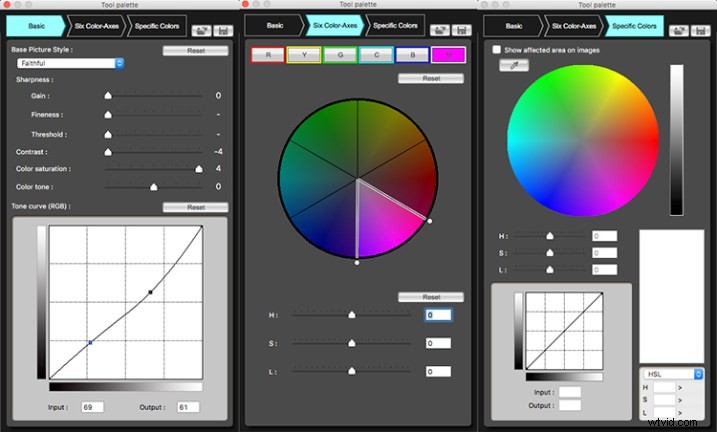
Una imagen horizontal con un estilo de imagen que creé en Canon Picture Style Editor.
Si bien todas las cámaras digitales actuales tienen cierta capacidad para ajustar las decisiones de procesamiento que se toman seleccionando y ajustando Estilos de imagen (en la jerga de Canon) o Controles de imagen (en términos nikonianos), muchas personas no son conscientes de que se puede ser aún más creativo. y cree sus propios estilos con el software de escritorio proporcionado por Canon y Nikon.
Hay dos razones por las que harías esto. Primero, si no le gusta procesar archivos RAW, o simplemente prefiere "hacerlo bien en la cámara", pero aún le gustaría poder crear su propia apariencia para sus imágenes, crear un estilo de imagen personalizado es una manera fácil de hacerlo. . En segundo lugar, si está realizando un proyecto que requerirá el procesamiento de una gran cantidad de archivos, hacer que la cámara use un aspecto personalizado para estas imágenes elimina mucho trabajo de procesamiento.
Picture Style Editor de Canon está disponible en el disco Canon EOS Solutions que se incluye con la cámara y también está disponible para su descarga a través de varios sitios web de Canon, en Controladores y Descargas para su cámara específica. Picture Control Utility 2 de Nikon está disponible a través del Centro de descargas de Nikon.
Editor de estilo de imagen de Canon
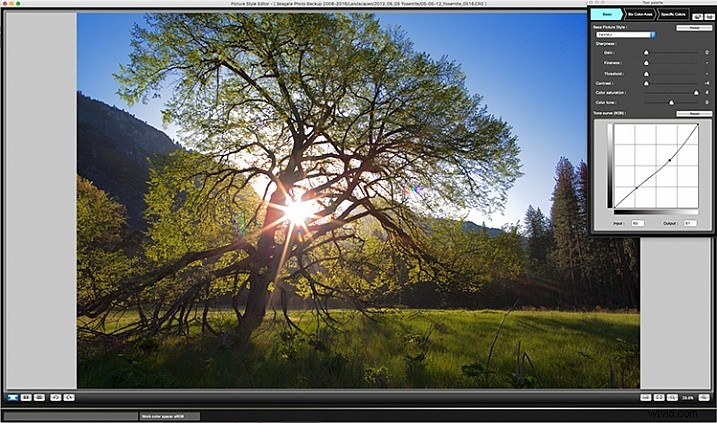
Editor de estilo de imagen de Canon
Canon Picture Style Editor ofrece una enorme cantidad de control sobre el aspecto final de una imagen. Una vez dentro de la aplicación, se le pedirá que abra un archivo Canon CR2 que haya tomado. Aparecerá una ventana emergente que le indicará la mejor manera de ajustar el estilo de imagen. Primero, haga los ajustes básicos. A continuación, debe realizar ajustes en el eje de seis colores. Finalmente, realice ajustes a colores específicos.
Haz los ajustes que quieras
En los Ajustes básicos, selecciona el Estilo de imagen base para comenzar y luego puede ajustar la Nitidez, el Contraste, la Saturación de color y el Tono de color usando los controles deslizantes etiquetados. También puede crear una curva de tono personalizada aquí.
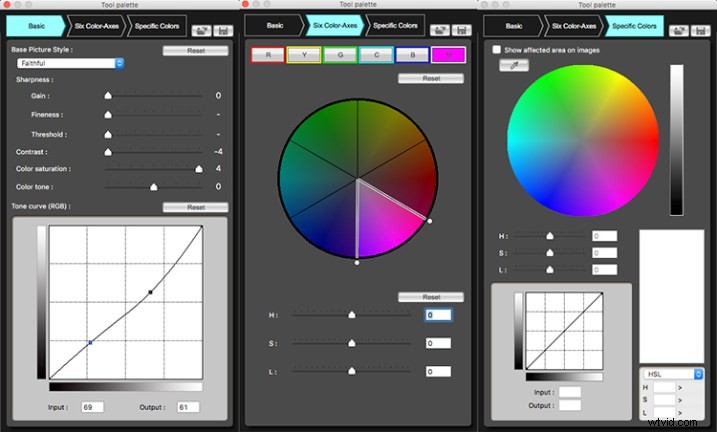
Los tres paneles de ajuste que se encuentran en Canon Picture Style Editor
Una vez que se realizan los ajustes básicos, puede pasar al eje de seis colores. Aquí puede ajustar los valores de rojo, verde, azul, cian, magenta y amarillo, incluidos el tono, la saturación y la luminosidad. Para realizar más ajustes de color, haga clic en la pestaña Colores específicos y vuelva a realizar los ajustes incluidos el tono, la saturación y la luminosidad, así como la curva de tono.
La cantidad de ajustes disponibles en el software de Canon permite una amplia variedad de estilos para sus imágenes. Canon tiene varios estilos de imagen descargables disponibles para que pueda ver lo que es posible, pero la capacidad de crear los suyos propios realmente hace que esta utilidad sea una gran adición a su flujo de trabajo, especialmente si no le gusta el posprocesamiento. Se pueden crear en la cámara efectos como color selectivo, color apagado, color altamente saturado y más.

A la izquierda hay una imagen que usa el estilo de imagen Retrato de Canon. A la derecha, hay un estilo de imagen de color selectivo que creé en Picture Style Editor de Canon. Debe saber a través de qué color desea mostrar antes de tomar la foto, pero es posible que pueda crear varios estilos de color selectivos y cargarlos en la cámara.
Agregar los estilos a tu cámara
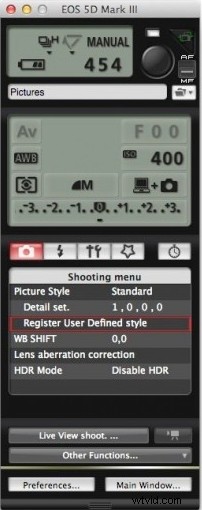
Para cargar su nuevo estilo de imagen personalizado en su cámara Canon EOS, debe conectar la cámara a su computadora con un cable USB. También necesita el software EOS Utility de Canon, que se proporciona en su CD de soluciones EOS o está disponible en el sitio web de Canon.
Una vez dentro de EOS Utility, seleccione Control Camera, luego Camera Settings/Remote Shooting. Verá que se abre una ventana que muestra la configuración de la cámara. Debajo habrá un menú de disparo, donde verá el encabezado de Estilos de imagen. Haga clic en Registrar estilo definido por el usuario . Se abrirá una ventana donde puede seleccionar entre tres ranuras para registrar un estilo definido por el usuario. Seleccione uno y luego haga clic en el botón Abrir carpeta para seleccionar el archivo de estilo de imagen que creó y cárguelo en su cámara. Una vez que esté en la cámara, puede seleccionarlo de la misma manera que lo haría con los estilos de imagen precargados.
Utilidad de control de imagen de Nikon

Utilidad de control de imagen de Nikon
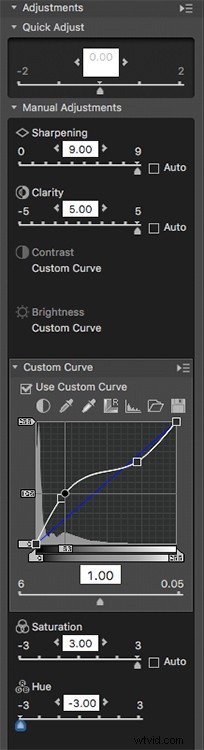
El panel de ajuste para Nikon Picture Control Utility
La Utilidad de control de imagen de Nikon es un poco más limitada en sus ajustes que la aplicación de Canon, pero aún tiene bastante control para crear nuevos estilos de imagen. Cuando abra la aplicación, verá una lista de los controles de imagen de Nikon a la izquierda. Estos son los mismos que ve en la cámara cuando selecciona el menú Control de imagen en su Nikon. En el lado derecho, verá los ajustes que puede realizar, que incluyen Nitidez, Claridad, Contraste, Brillo, Saturación y Tono. También tiene la capacidad de crear una curva de tono personalizada si lo prefiere, en lugar de usar los controles deslizantes de Brillo y Contraste.
Si bien prefiero el mayor control sobre el color que ofrece Canon, el Editor de control de imagen de Nikon le brinda buenas opciones para crear su propia apariencia para sus imágenes.
Subiendo a la cámara
Cargarlos en su cámara es aún más fácil que el método de Canon. Simplemente conecte una tarjeta de memoria formateada Nikon a su computadora y, en la parte inferior de la ventana de la aplicación, haga clic en Usar en la cámara. Querrá usar un nombre descriptivo para su control de imagen para que sepa lo que está eligiendo al seleccionarlo en la cámara. Esto guardará automáticamente el estilo de imagen en su tarjeta de memoria. Inserte la tarjeta de memoria en su cámara Nikon y, en el menú Cámara, seleccione Administrar control de imagen. Seleccione Cargar/Guardar y verá todos los archivos de Picture Control que haya guardado en la tarjeta y se le pedirá que los agregue a la cámara.
Eso es todo al respecto. Además de guardar el control de imagen en una tarjeta de memoria, puede guardarlo en un archivo en su computadora y también usarlo en el software Capture NX o View NX de Nikon.

La imagen de la izquierda se muestra utilizando el Control de imagen de retrato de Nikon. A la derecha, hay un Picture Control de retrato personalizado creado en Nikon Picture Control Editor.
Resumen
En la era digital, a veces es difícil diferenciar sus imágenes de los millones de otras que existen. Una forma de hacerlo es en el posprocesamiento. Pero eso no es algo con lo que todos los fotógrafos, ya sean profesionales o entusiastas, quieran lidiar.
La creación de estilos de imagen personalizados toma unos minutos en la computadora, pero le permite crear una apariencia que es claramente suya. Al cargarlo en su cámara, puede aplicarlo a las imágenes que haga a partir de ese momento. ¿Ha creado algún estilo de imagen personalizado para su trabajo? ¡Comparta muestras en los comentarios a continuación!
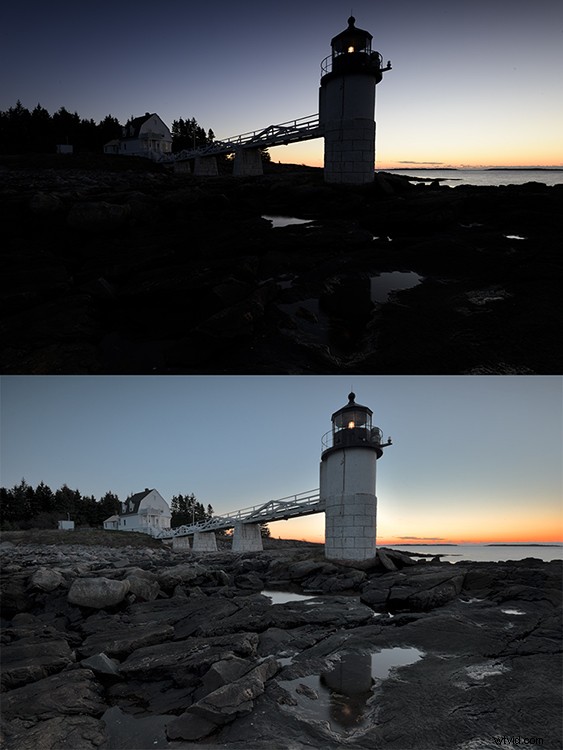
En la parte superior está la imagen que usa el control de imagen Paisaje de Nikon. En la parte inferior está la misma imagen con un control de imagen personalizado que creé. Me ajusté a la curva de tono para reducir el contraste y aumentar la saturación de color para proporcionar un mejor color en mis imágenes de paisajes.

A la izquierda está el control de imagen estándar de Nikon, mientras que a la derecha hay un control de imagen personalizado que creé.

La imagen de la izquierda se tomó con el estilo de imagen de retrato de Canon. A la derecha está la misma imagen donde creé una apariencia más apagada.

A la izquierda está el estilo de imagen Paisaje de Canon, a la derecha hay un estilo de imagen personalizado que creé para imágenes de paisaje.
